Cara menghapus cahaya dari Snapseed

Ini terjadi pada semua orang: hanya ketika Anda berpikir Anda telah mengambil foto yang sempurna Anda melihat cahaya yang menyilaukan atau lensa yang menutupi sebagian darinya. Alih-alih merusak peluang yang terlewat, Anda dapat menggunakan berbagai alat mod gambar Snapseed untuk mencoba dan membuat kilauan menghilang.
Berkat fungsi bawaan yang disebut alat penyembuhan, Anda dapat kehilangan detail ini. Tentu saja, Anda juga perlu sedikit kesabaran. Mari kita lihat metode ini dan membuat semua elemen yang tidak diinginkan ini hilang.
Hilangkan silau dengan alat penyembuhan
Snapseed memiliki alat penyembuhan yang memungkinkan Anda untuk menghapus bagian gambar yang tidak diinginkan tanpa memotongnya. Alih-alih, algoritme akan menggabungkan bagian yang dipilih dengan bagian lingkungan lainnya sehingga tidak ada yang melihat apa pun yang ada di sana sebelumnya.
Alat ini akan membersihkan noda, noda, tinta, butiran, noda dan detail yang tidak diinginkan. Ini bekerja pada prinsip yang mirip dengan alat Photoshop A Content Aware, di mana perangkat lunak menggambar pola dan skema warna dan mengisi area tertentu dengan mereka. Alat ini tidak dirancang untuk permukaan yang lebih besar, tetapi melepas silau dan suar lensa harus relatif mudah.
Langkah 1: Mempersiapkan gambar
Sebelum mulai mengedit, Anda harus tahu beberapa hal tentang alat penyembuhan. Ini menghapus item yang dipilih dan menutupinya dengan detail di sekitarnya. Ini kadang-kadang bekerja secara ajaib, tetapi di lain waktu itu benar-benar dapat merusak gambar.
Alat ini tidak akan bekerja secara optimal dengan gambar yang memiliki banyak detail kecil, warna, atau objek. Ini juga bekerja jauh lebih buruk pada gambar berkualitas rendah. Untuk menyiapkan gambar Anda, ikuti langkah-langkah ini:
- Buka Snapseed.
- Sentuh latar belakang kosong untuk membuka perpustakaan foto.
- Pilih gambar yang ingin Anda edit.
- Pilih filter jika Anda mau. Namun, selalu yang terbaik untuk meninggalkan gambar dalam bentuk aslinya sebelum menggunakan alat penyembuhan. Anda dapat menambahkan filter nanti.
Langkah 2: Pengeditan gambar
Setelah mengunggah dan menyiapkan gambar, saatnya menggunakan alat penyembuhan.
- Sentuh tab 'Alat' di bagian bawah layar.

- Cari ikon alat penyembuhan yang terlihat seperti dua band-aids yang membentuk 'X'.
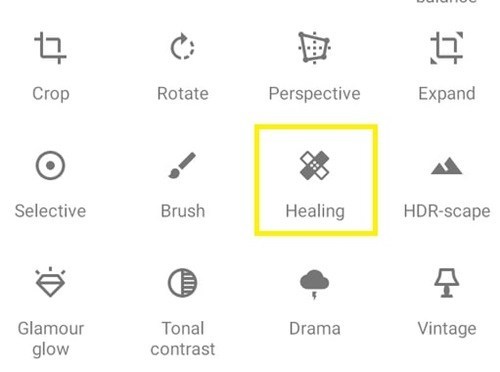
- Seret gambar dengan dua jari untuk memperbesar sedekat mungkin. Semakin tinggi zoom, semakin besar kemungkinan area yang dipilih akan berbaur mulus dengan sisa pemandangan.
- Setelah memperbesar, gunakan peta thumbnail di kiri bawah layar untuk menavigasi gambar. Jika Anda mencoba menyentuh layar untuk bergerak, hanya alat penyembuhan yang akan diaktifkan.
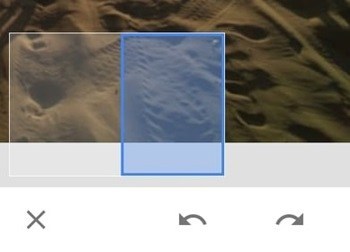
- Temukan area gambar yang bercahaya.

- Sentuh cahaya sekali dengan lembut. Itu harus diganti dengan latar belakang yang bijaksana.

- Ulangi proses ini untuk setiap area hit. Selain itu, beberapa ritme dibutuhkan di area yang sama untuk mendapatkan perpaduan yang sempurna.
- Jika Anda membuat kesalahan atau berlebihan dengan alat ini, Anda dapat mengetuk tombol 'Undo' sebanyak yang Anda suka dan coba lagi.
Terus lakukan ini sampai Anda menghapus semua detail yang tidak diinginkan dari gambar Anda.
Langkah 3: sentuhan terakhir
Ketika Anda menghapus silau yang tidak diinginkan dengan alat penyembuhan, Anda akhirnya dapat menambahkan filter dan sentuhan akhir pada gambar.
- Sentuh tab 'Gaya' di bagian bawah layar.
- Pilih filter yang sesuai.
- Pilih tab 'Alat' lagi.
- Eksperimen dengan fitur pengeditan gambar lainnya. Anda selalu dapat menyentuh tombol 'Undo' jika tidak suka.
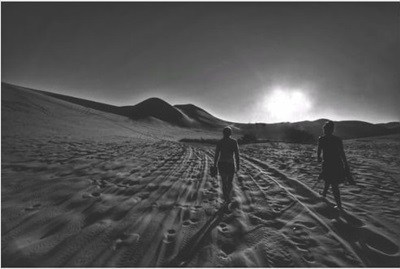
- Sentuh tab 'Ekspor' di bagian bawah halaman.
- Pilih apakah Anda ingin menyimpan gambar Anda ke drive penyimpanan atau membagikannya secara publik.
Cara lain untuk menghilangkan silau
Selain alat penyembuhan, ada beberapa fitur lain yang dapat membantu Anda menyingkirkan cahaya, tetapi mereka tidak efektif.
Misalnya, Anda dapat menggunakan alat 'Selektif' untuk memilih area yang akan diamati dan kemudian mengurangi kecerahan untuk membuatnya tidak terlihat. Namun, ini dapat mengubah keseluruhan nada gambar.
Anda juga dapat mencoba bermain-main dengan alat 'Curves' dan menyingkirkan glitter.
Cahaya tidak selalu buruk
Meskipun sekarang Anda tahu bahwa ada opsi untuk menghapus silau menggunakan Snapseed, kadang-kadang Anda mungkin memutuskan untuk tidak menggunakannya. Dalam beberapa situasi, suar dan silau lensa menambahkan sentuhan tertentu pada gambar yang mungkin tampak biasa-biasa saja.
Jika silau tidak mengubah keseluruhan getaran gambar, Anda harus membiarkannya. Terlalu banyak biola terkadang dapat membuat gambar lebih buruk daripada lebih baik.
Seberapa sering Anda menghapus silau dari gambar Anda? Apakah ada metode Snapseed lain untuk menghilangkan silau yang belum kita diskusikan? Tinggalkan komentar di bawah dan bagikan kiat Anda dengan anggota komunitas lainnya.




